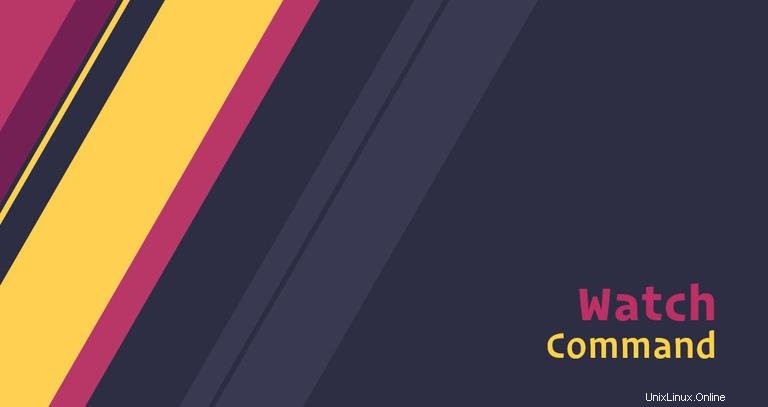
En este tutorial, le presentaremos el watch comando.
watch se utiliza para ejecutar cualquier comando arbitrario a intervalos regulares y muestra el resultado del comando en la ventana del terminal.
Es útil cuando tiene que ejecutar un comando repetidamente y ver cómo cambia la salida del comando con el tiempo. Por ejemplo, puedes usar el watch Comando para monitorear el tiempo de actividad del sistema o el uso del disco.
El watch La utilidad es parte de procps (o procps-ng ) que está preinstalado en casi todas las distribuciones de Linux.
Cómo usar el watch Comando #
La sintaxis del watch El comando es el siguiente:
watch [OPTIONS] COMMAND
Para ilustrar mejor cómo el watch el comando funciona, ejecutemos date comando:
watch date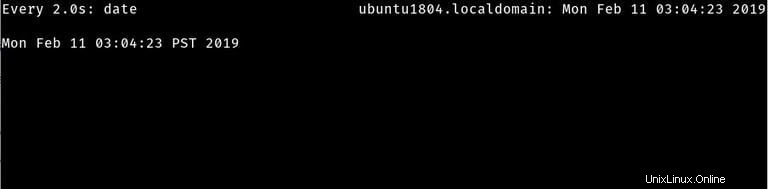
Como puedes ver en la imagen de arriba, el watch El comando borrará temporalmente todo el contenido del terminal y comenzará a ejecutar el comando proporcionado a intervalos regulares. Cuando se usa sin ninguna opción watch ejecutará el comando especificado cada dos segundos.
En la parte superior izquierda del encabezado de la pantalla, puede ver el watch intervalo de actualización y el comando ejecutado (Every 2.0s: date ), mientras que en la parte superior izquierda watch muestra la hora y la fecha actuales. Si desea desactivar el encabezado, use -t (--no-title ) opción.
La salida del comando especificado se muestra en la pantalla y se actualiza regularmente cada dos segundos.
Para salir del watch comando, simplemente presiona Ctrl+C combinación de teclas También puede configurar watch para salir cuando cambia la salida del comando usando -g (--chgexit ) opción.
En las siguientes secciones, repasaremos los watch más utilizados opciones de comando.
Cómo cambiar el intervalo de tiempo #
¿Qué sucede si el intervalo de actualización predeterminado de dos segundos no es adecuado para su caso de uso?
El -n (--interval ) seguida del número de segundos deseado le permite cambiar el intervalo de tiempo entre actualizaciones:
watch -n INTERVAL_IN_SECONDS COMMAND
Por ejemplo, para controlar el uso del espacio en disco con df y actualice la pantalla cada cinco segundos, ejecutaría:
watch -n 5 df -h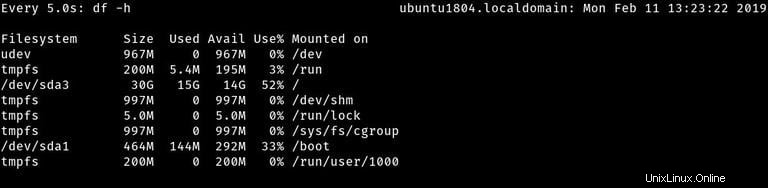
Destacar la diferencia entre actualizaciones #
El -d (--difference ), la opción hará que watch para resaltar los cambios entre actualizaciones sucesivas.
watch -d COMMAND
Supongamos que desea monitorear el tiempo de actividad del sistema ejecutando uptime comando y para resaltar los cambios. El comando sería:
watch -d uptime
Si desea que los aspectos destacados sean pegajosos, pase =cumulative al -d opción. Esto significa que todos los valores que alguna vez cambiaron permanecerán resaltados.
watch -d=cumulative COMMAND
Comandos con Pipes #
Si desea ejecutar un comando que contiene tuberías, debe encerrar el comando entre comillas simples o dobles. Si no incluye el comando completo, Watch ejecutará solo el primer comando y luego canalizará su salida al siguiente comando en la canalización.
watch 'COMMAND_1 | COMMAND_2'
Por ejemplo, el siguiente comando monitoreará la cantidad de conexiones activas en el puerto 80 usando una combinación de netstat y grep utilidades:
watch "netstat -anp | grep -c ':80\b.*LISTEN'"Conclusión #
A estas alturas ya debería tener una buena comprensión de cómo usar el watch de Linux dominio. Siempre puedes ver todos los watch disponibles opciones de comando escribiendo man watch en tu terminal.
Si tiene alguna pregunta o comentario, no dude en dejar un comentario.